Wenn Sie versuchen, Inhalte von einer Anwendung in eine andere zu kopieren und einzufügen, ist Ihnen vielleicht schon einmal die Fehlermeldung „Sorry, no manipulations with clipboard allowed“ aufgefallen. Dies kann ein frustrierendes Problem sein, vor allem wenn Sie die Zwischenablage häufig für berufliche oder private Aufgaben verwenden.
Dieses Problem tritt nicht oft auf, aber es gibt einige Möglichkeiten, es schnell zu beheben.
Was bedeutet „Sorry, keine Manipulationen mit der Zwischenablage erlaubt“?
Die Fehlermeldung „Sorry, clipboard manipulation prohibited“ bedeutet in der Regel, dass Sie aufgrund von Sicherheitseinstellungen keine Inhalte von einer Anwendung in eine andere auf Ihrem Mac kopieren oder einfügen können. Diese Einstellungen schränken die Verwendung der Zwischenablage ein.
Diese Fehlermeldung kann aus verschiedenen Gründen erscheinen, z. B. wenn eine Anwendung Ihren Mac nicht steuern kann oder ein anderer Prozess Ihre Zwischenablage verwendet.
Diese Fehlermeldung kann Sie daran hindern, bestimmte Aufgaben oder Arbeitsabläufe auszuführen, die auf die Zwischenablage angewiesen sind, z. B. das Kopieren und Einfügen von Text oder Bildern. In einigen Fällen kann die Fehlermeldung auch angezeigt werden, wenn Sie versuchen, Tastaturkürzel oder Kontextmenüoptionen zum Kopieren oder Einfügen von Inhalten zu verwenden.
Wie ist das Problem zu lösen?
Wenn auf Ihrem Mac die Fehlermeldung „Sorry, no manipulations with clipboard allowed“ auftritt, finden Sie hier einige Schritte, mit denen Sie das Problem lösen können:
Überprüfen Sie Ihre Systemeinstellungen
Stellen Sie in diesem Abschnitt sicher, dass die Anwendung, in die Sie den Inhalt kopieren oder einfügen möchten, den Mac steuern darf. Führen Sie die folgenden Schritte aus:
- Klicken Sie auf das Apple-Symbol und wählen Sie Einstellungen System.
- Klicken Sie dann auf den Abschnitt Datenschutz und Sicherheit.
- Wählen Sie den Abschnitt „Zugänglichkeit“.
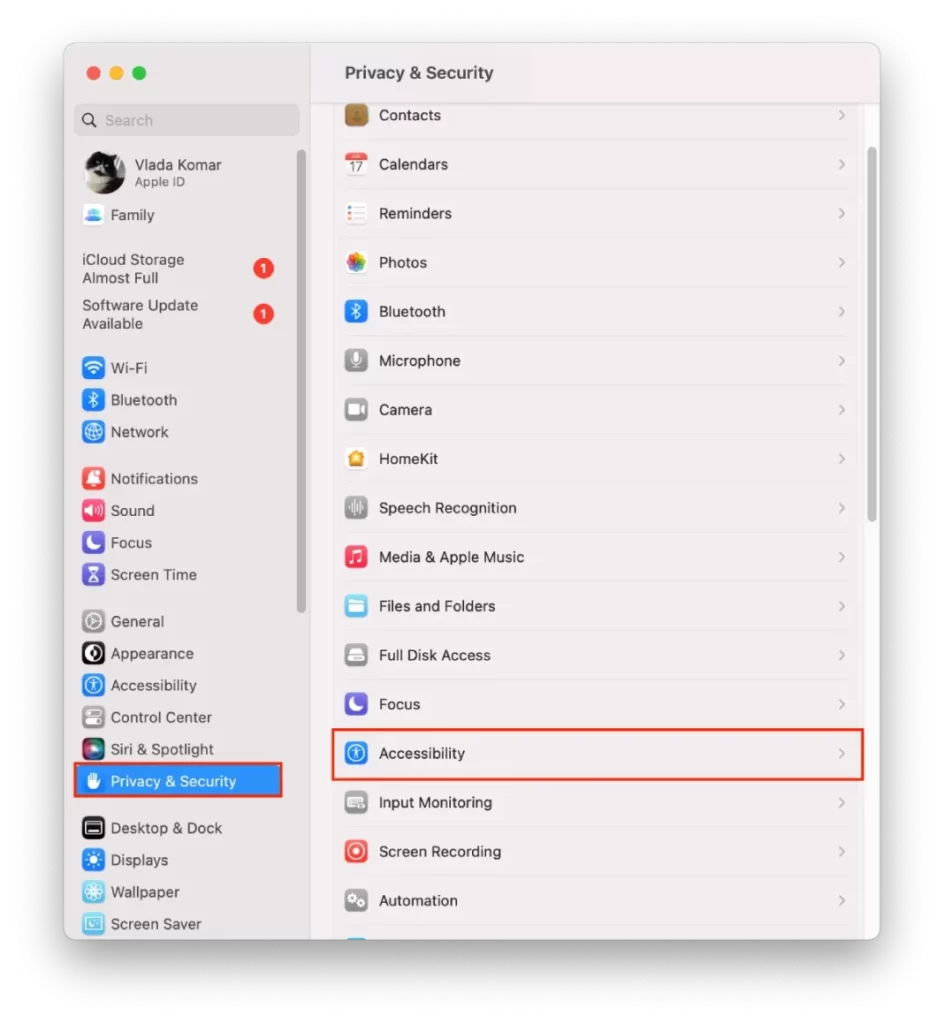
- Wenn die Anwendung, die Sie kopieren oder einfügen möchten, nicht in der Liste enthalten ist, fügen Sie sie hinzu.
- Klicken Sie auf das + Symbol.
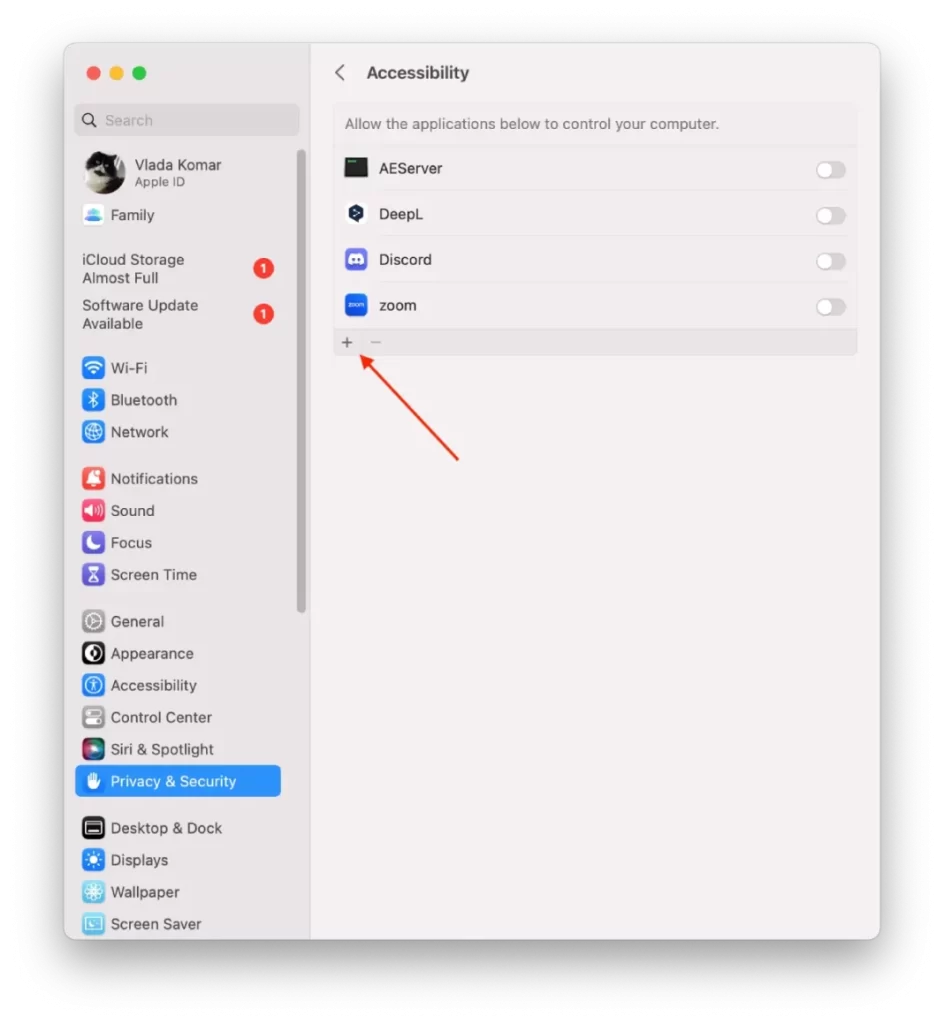
- Wählen Sie dann die gewünschte Anwendung aus der Liste aus und klicken Sie auf „Öffnen“.
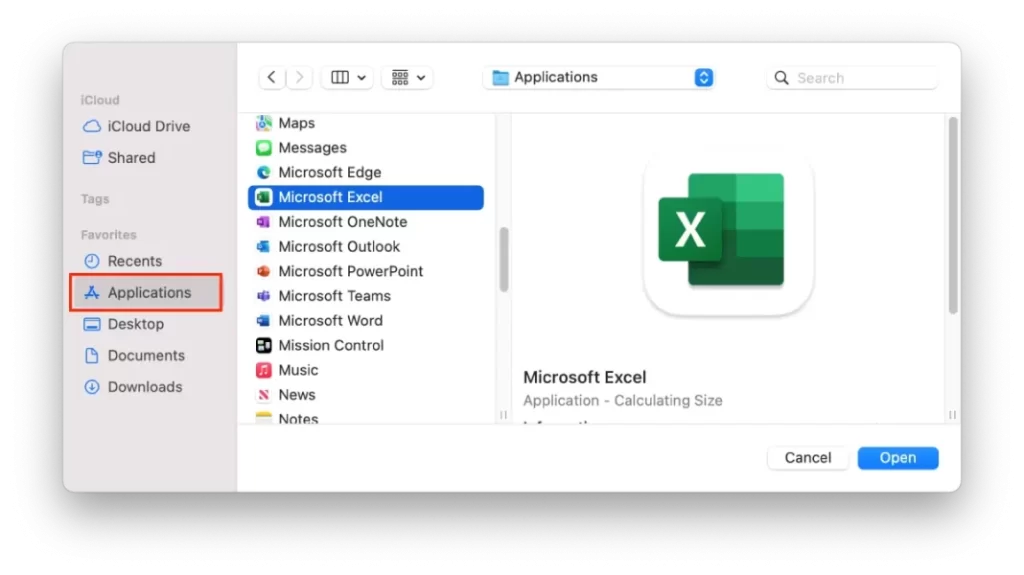
Dadurch kann die Anwendung auf Ihre Zwischenablage zugreifen und Sie können Inhalte kopieren und einfügen.
Starten Sie die Anwendung neu
Beenden Sie die Anwendung, in die Sie den Inhalt kopieren oder einfügen möchten, und öffnen Sie sie dann erneut. Manchmal kann ein einfacher Neustart der App helfen, vorübergehende Probleme zu beheben, die verhindern, dass die Zwischenablage richtig funktioniert.
Starten Sie den ‚pboard‘ Server mit dem Activity Monitor neu
Eine andere Methode, um den Fehler „Sorry, no manipulations with clipboard allowed“ auf einem Mac zu beheben, besteht darin, den ‚pboard‘-Server mit dem Activity Monitor neu zu starten. Hier ist die Vorgehensweise:
- Öffnen Sie die App „Activity Monitor“. Verwenden Sie die Spotlight-Suche, und drücken Sie Befehl + Leertaste.
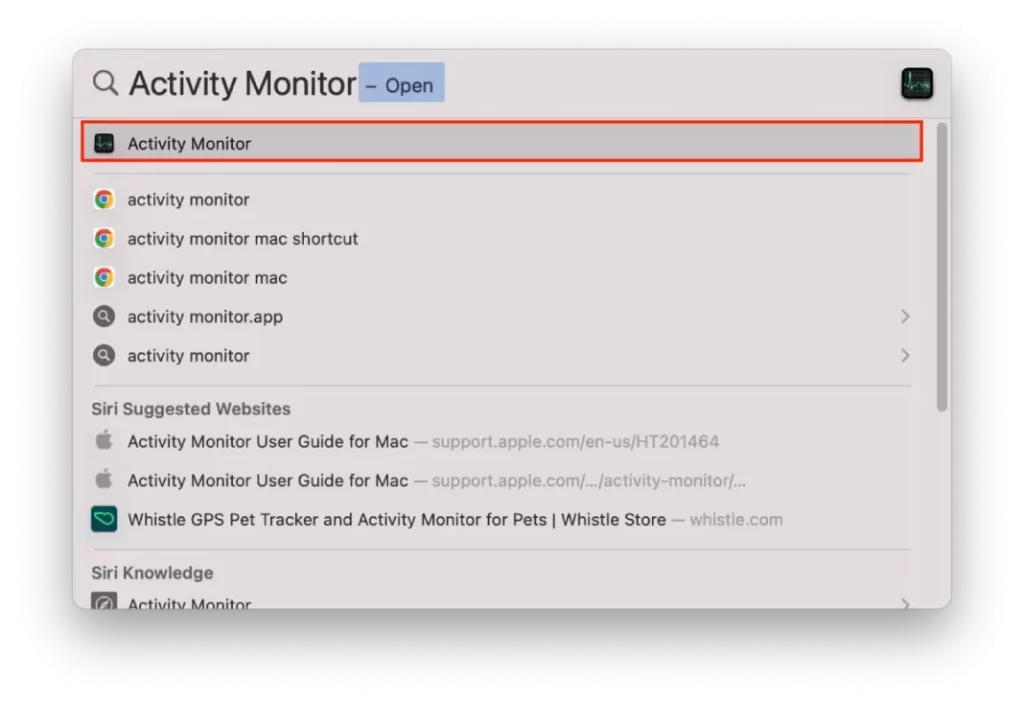
- Suchen Sie im Aktivitätsmonitor in der Suchleiste in der oberen rechten Ecke des Fensters nach „pboard“.
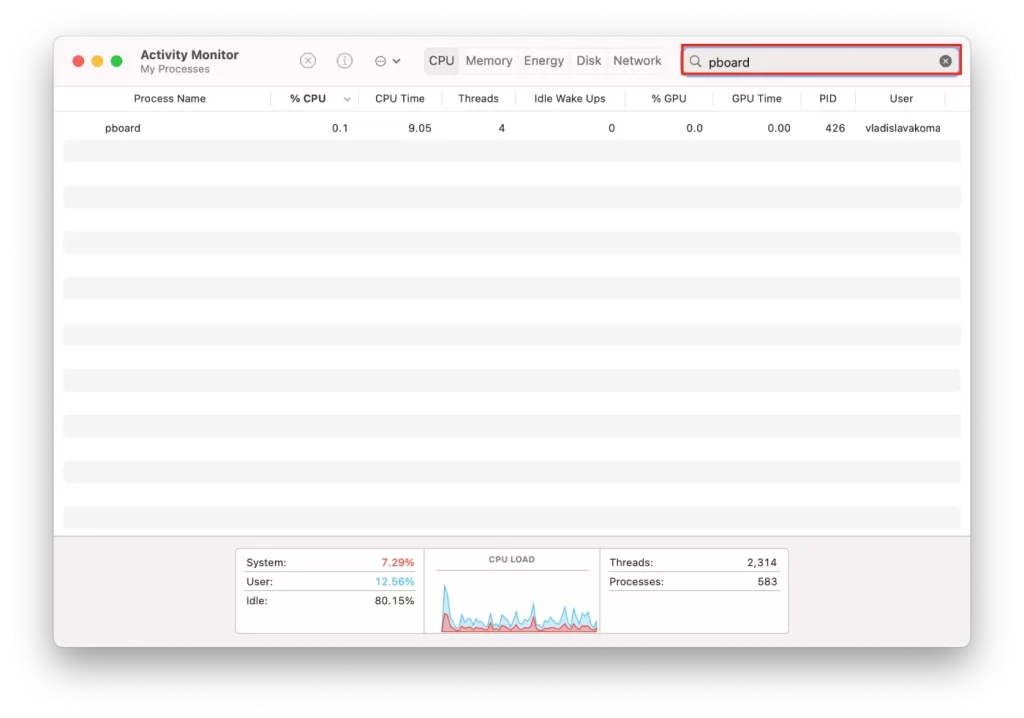
- Wählen Sie es aus und klicken Sie dann auf das „X“-Symbol in der oberen linken Ecke des Fensters Aktivitätsmonitor.
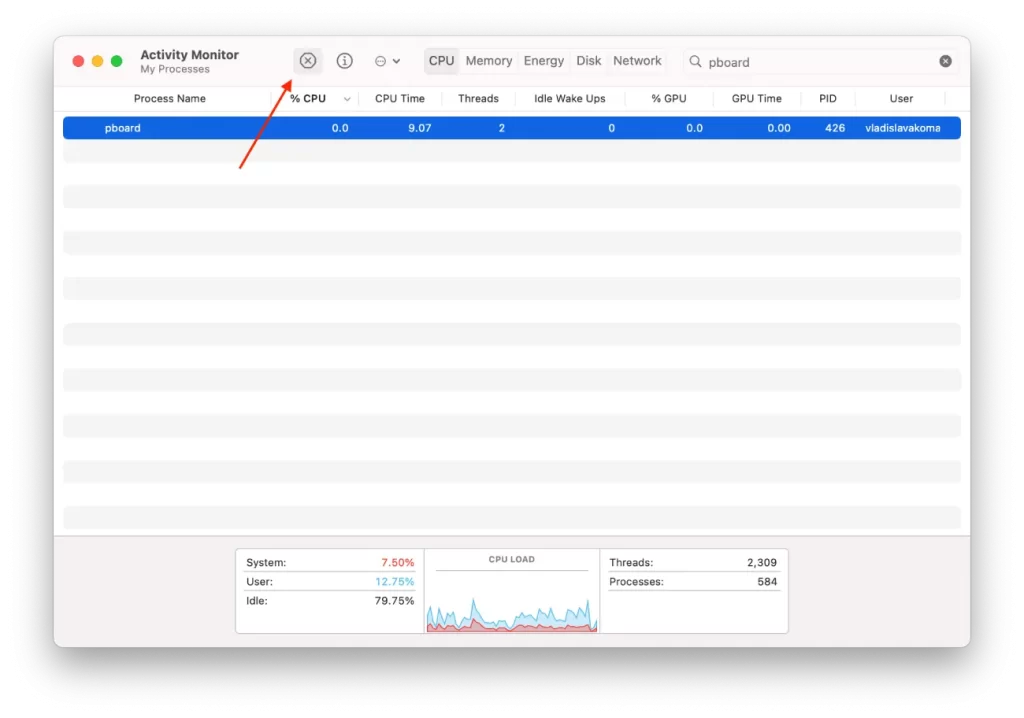
- Klicken Sie zur Bestätigung auf „Beenden erzwingen“.
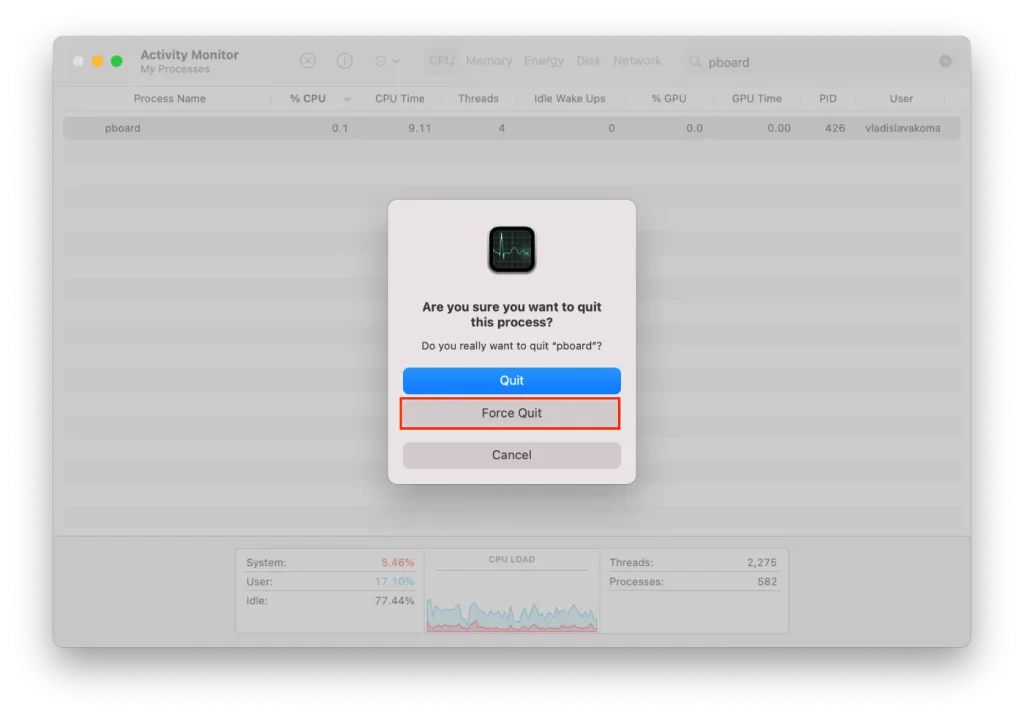
Nachdem Sie das Beenden erfolgreich erzwungen haben, schließen Sie den Aktivitätsmonitor und versuchen Sie erneut zu kopieren und einzufügen. Dies sollte den „pboard“-Server neu starten und alle Probleme beheben, die verhindern, dass die Zwischenablage richtig funktioniert.
Es ist wichtig zu beachten, dass das erzwungene Beenden des „pboard“-Servers alle Prozesse, die mit der Zwischenablage zusammenhängen, beendet, was andere Anwendungen, die auf die Zwischenablage angewiesen sind, beeinträchtigen kann. Es wird daher empfohlen, alle Anwendungen zu schließen, bevor Sie den „pboard“-Server neu starten.
Wenn das Problem weiterhin besteht, sollten Sie sich an einen Apple-Support-Mitarbeiter oder den Entwickler der von Ihnen verwendeten App wenden, um weitere Unterstützung zu erhalten.
Zurücksetzen des ‚pboard‘-Servers über das Terminal
Eine andere Methode, um den Fehler „Sorry, no manipulations with clipboard allowed“ auf einem Mac zu beheben, besteht darin, den ‚pboard‘-Server über Terminal zurückzusetzen. So geht’s:
- Öffnen Sie die Terminal-App. Verwenden Sie die Spotlight-Suche, drücken Sie Befehl + Leertaste.

- Geben Sie im Terminal-Fenster den folgenden Befehl ein: „sudo killall board„
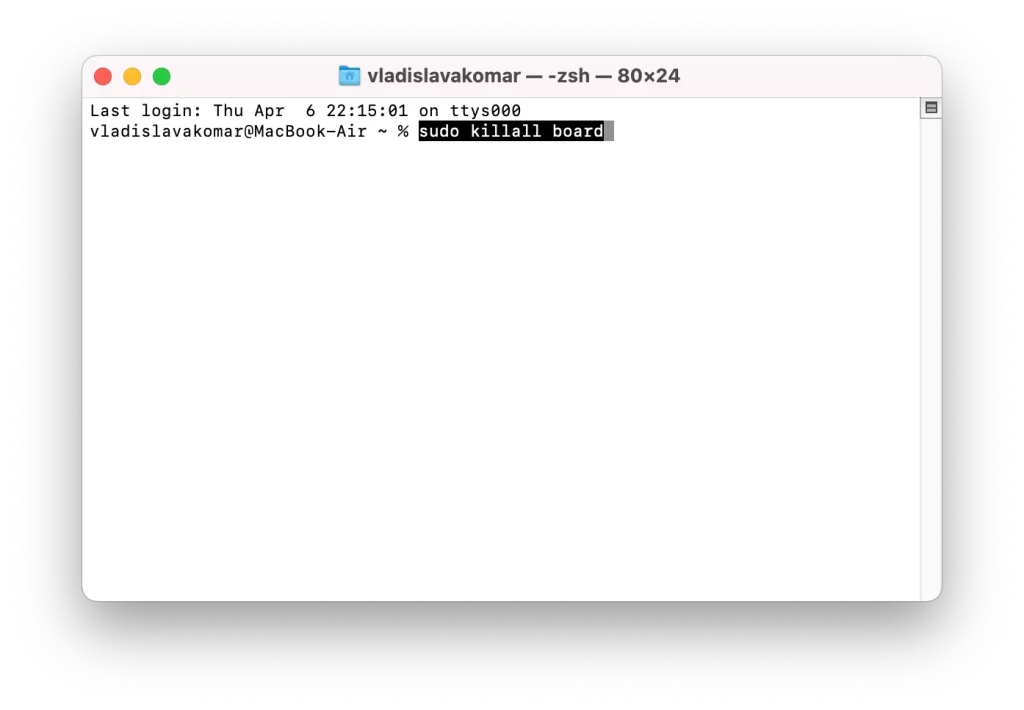
- Drücken Sie die „Return“-Taste, um den Befehl auszuführen.
- Geben Sie Ihr Mac-Passwort ein und drücken Sie den Zeilenschalter.
Schließen Sie das Terminalfenster und versuchen Sie erneut zu kopieren und einzufügen. Dies sollte den „pboard“-Server neu starten und alle Probleme beheben, die verhindern, dass die Zwischenablage richtig funktioniert.
Es ist wichtig zu beachten, dass das Zurücksetzen des „pboard“-Servers andere Anwendungen beeinträchtigen kann, die auf die Zwischenablage angewiesen sind. Es wird daher empfohlen, alle Anwendungen zu schließen, bevor Sie die Befehle im Terminal ausführen.
Starten Sie Ihren Mac neu
Wenn keine der oben genannten Methoden funktioniert, versuchen Sie, Ihren Mac neu zu starten, um zu sehen, ob das Problem dadurch behoben wird. Dies kann helfen, vorübergehende Probleme mit der Zwischenablage oder der Anwendung, die Sie verwenden möchten, zu beheben.

